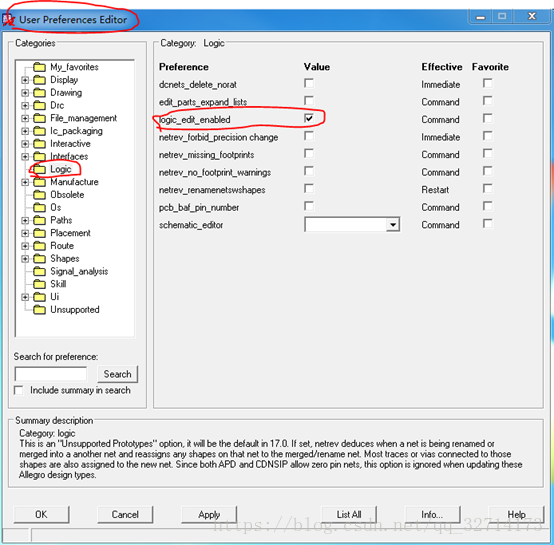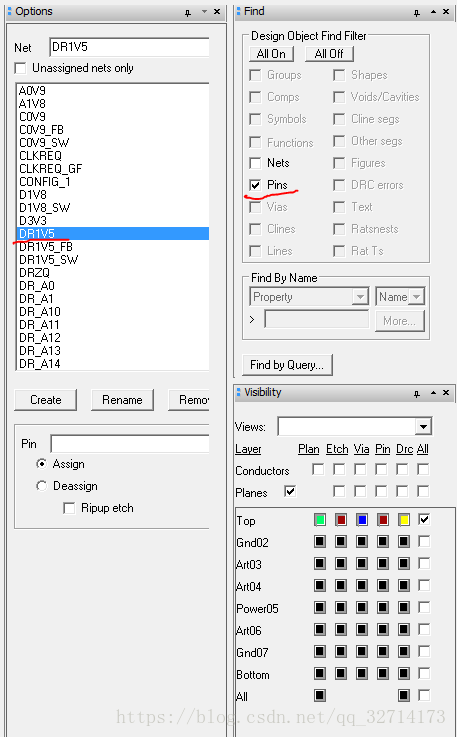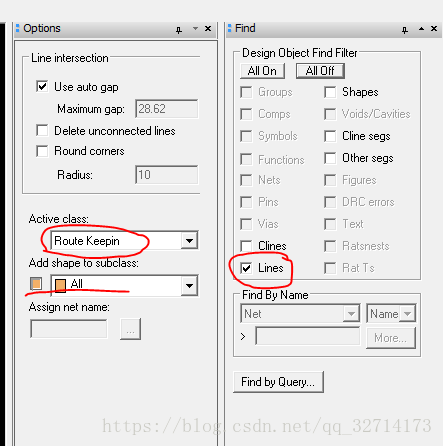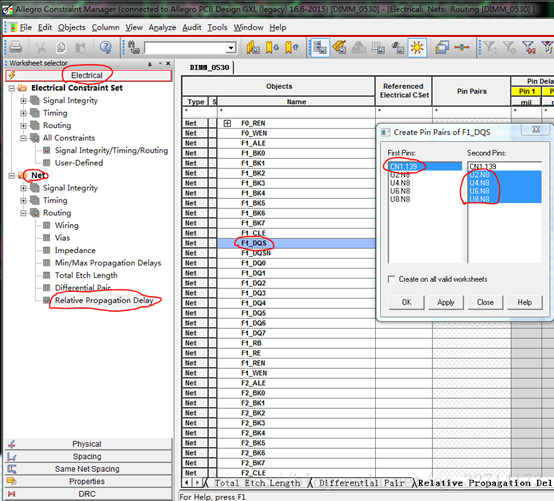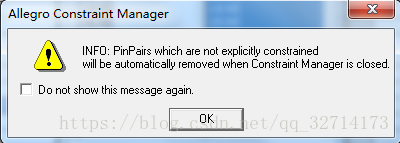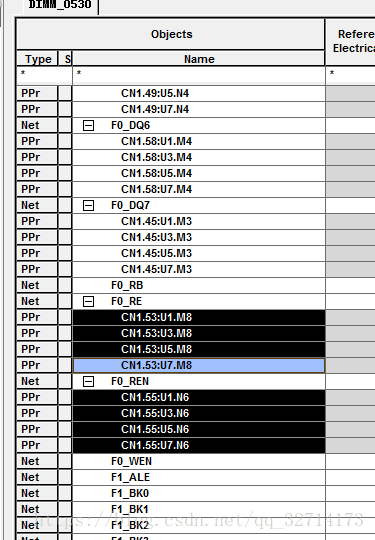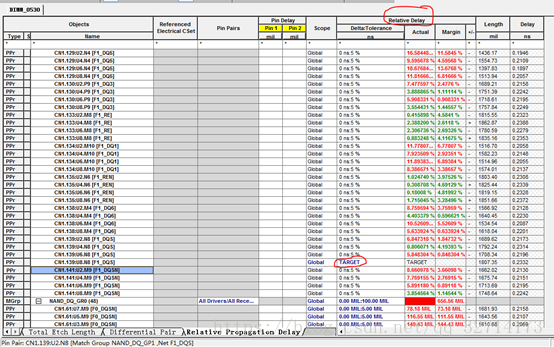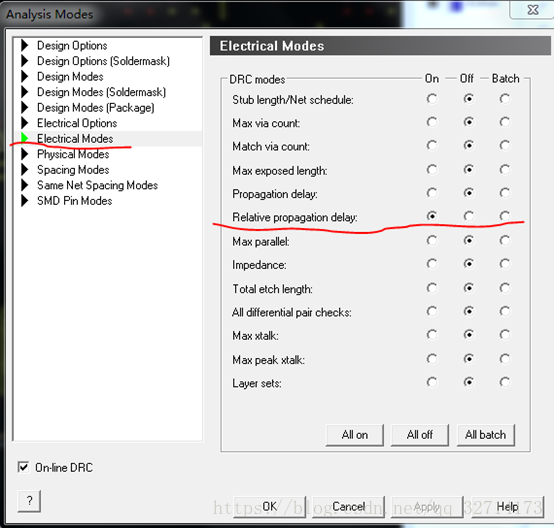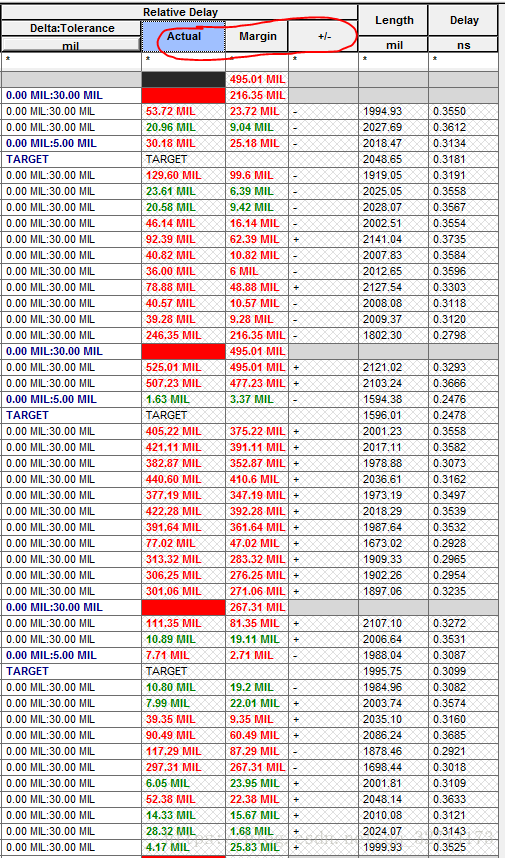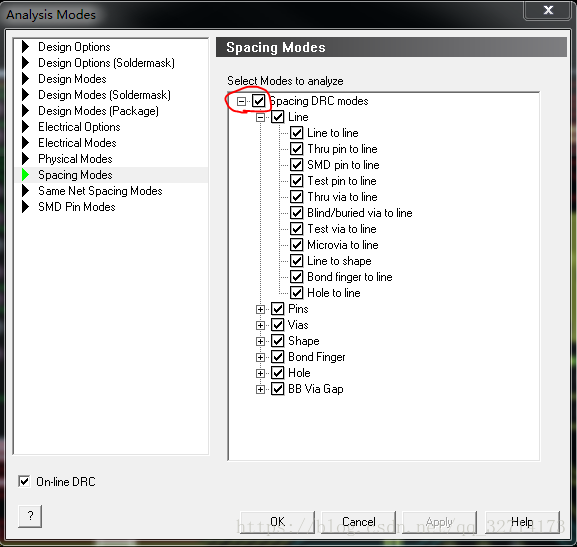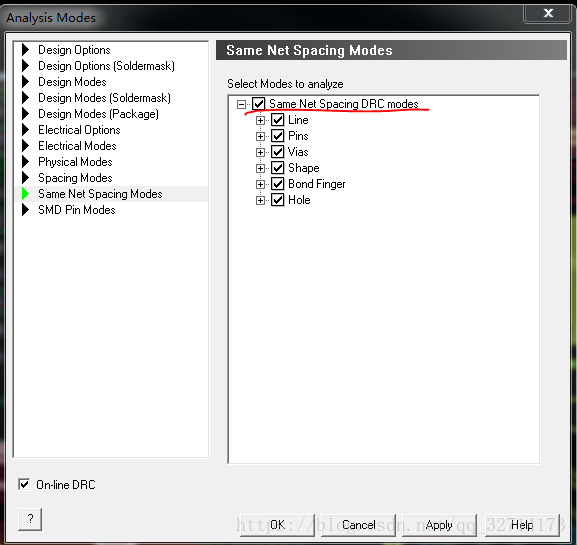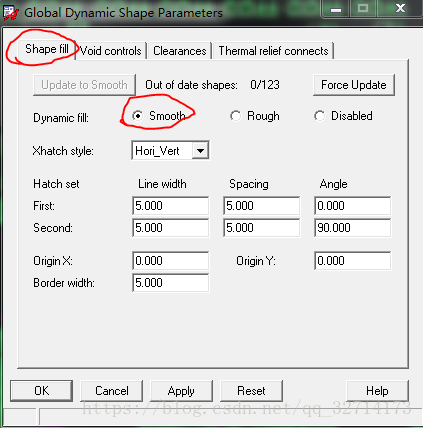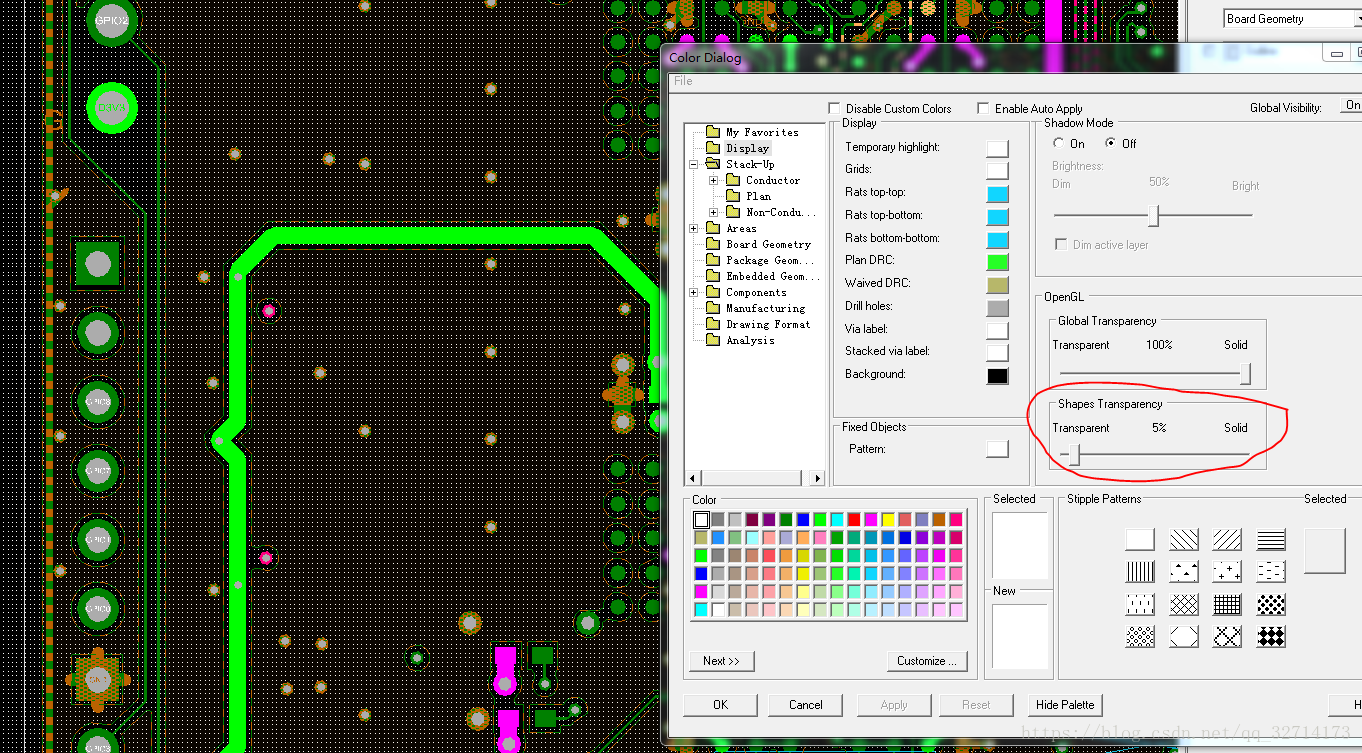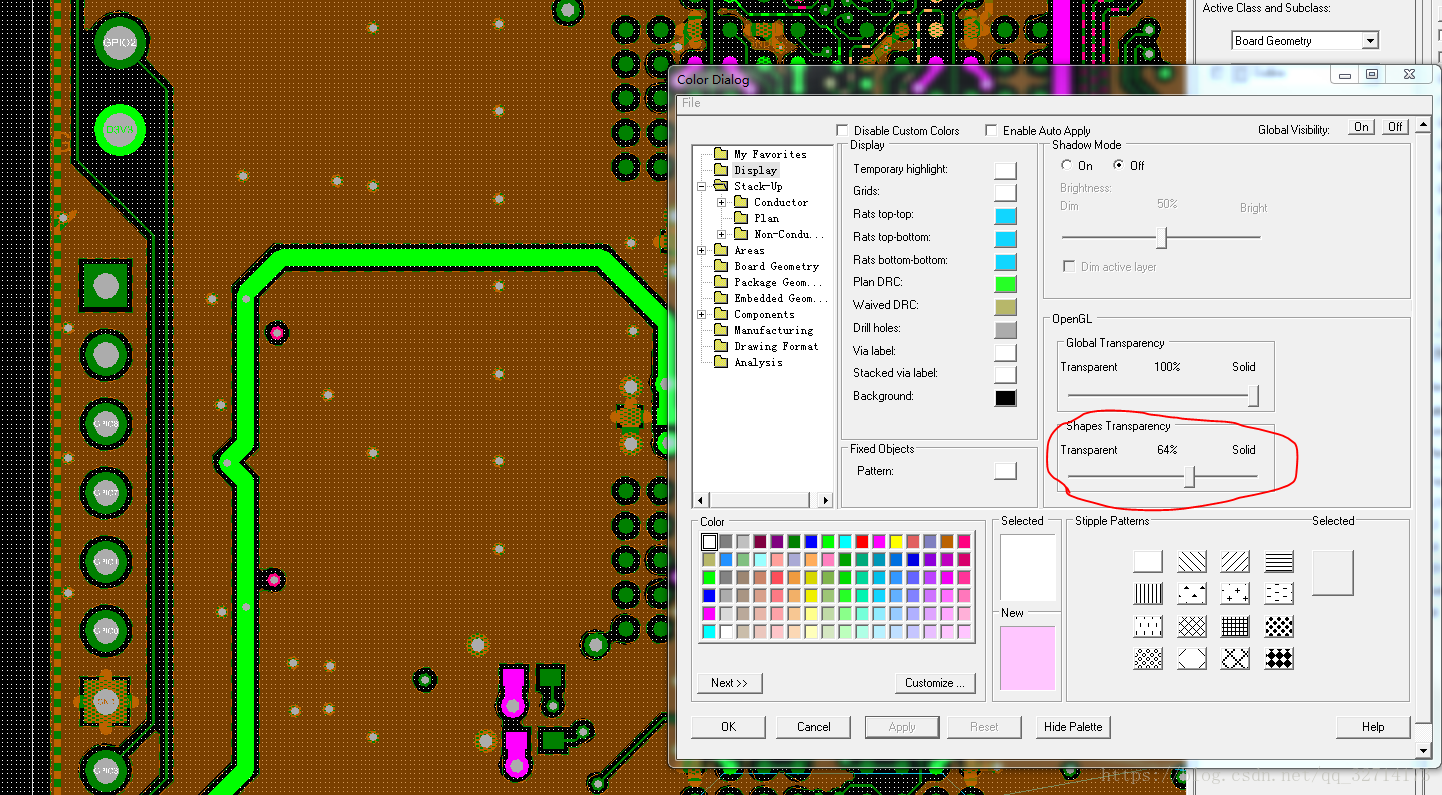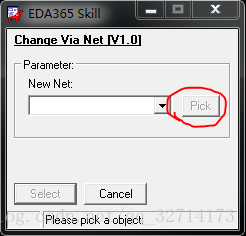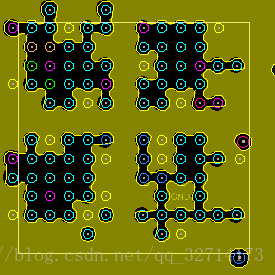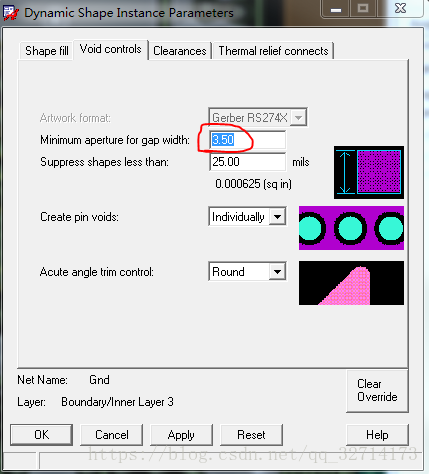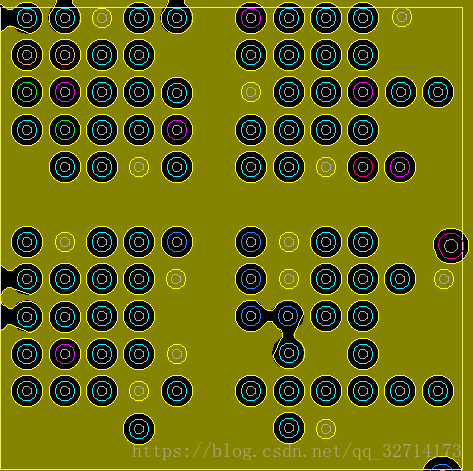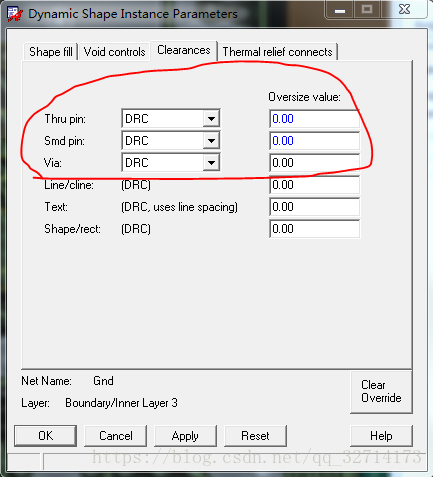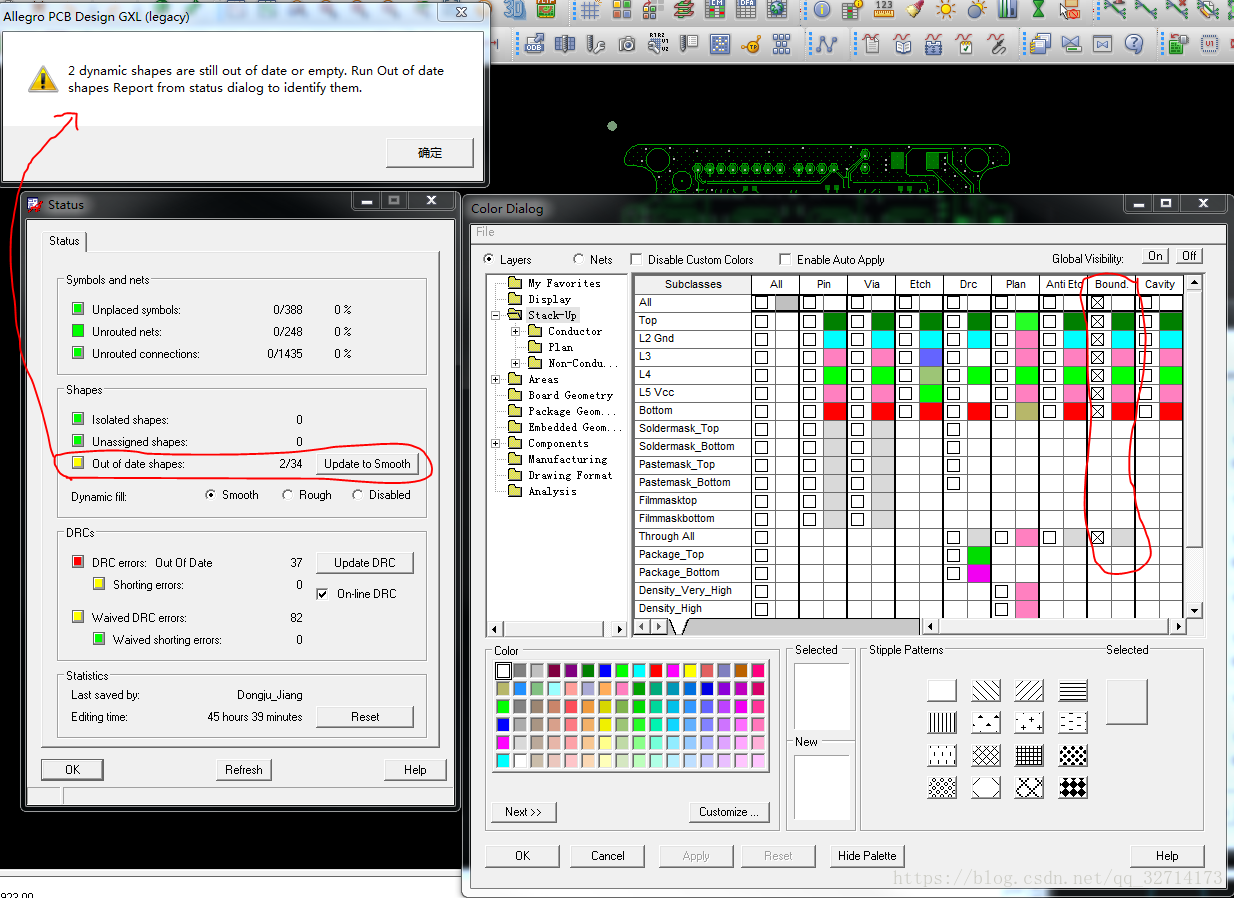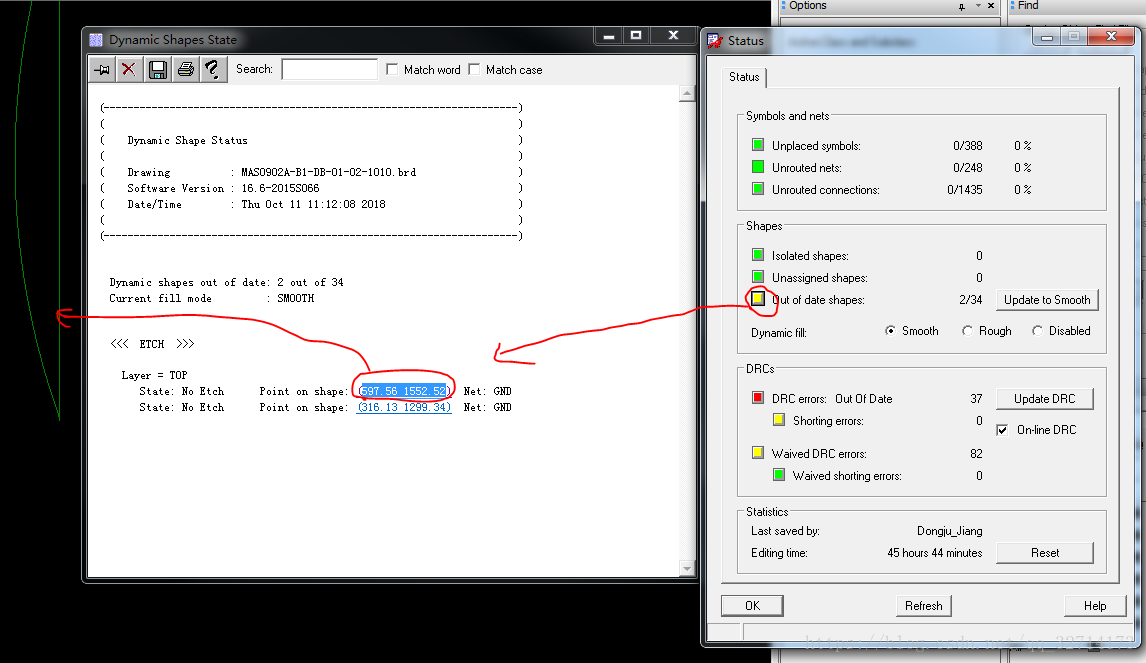Cadence 16.6基本操作技巧(一)-程序员宅基地
技术标签: Cadence
都是工作上碰到的需要学习的知识,比较实用。
1、修改Pin脚网络
set up --user preference Editor
Logic--net logic
Option处选择网络,然后find处选择Pins,之后点击要修改网络的Pin即可将原来的网络修改为所选择的网络。
2、在使用测量工具的时候,在Find处选择对象就一定会吸附到该对象中心,否则就可以选择任意位置。
3、交换两个器件的位置
Place--Swap--Components
4、走线的模式
在走线状态下,option状态栏下的bubble选项:
off--走线的时候基本使用这种模式。
hug only 推挤走线的时候只是hug不会移动走线。
shove preferred推挤走线的时候会移动已经走好的线,不推荐这种模式。
5、改变飞线布线模式
有jogged和straight模式。
Jogged:当飞仙呈水平或者垂直时自动显示有拐角的线段。
Straight:最短的直线段。
(因为之前用的AD所以一直习惯直线段的飞线模式,但是后来习惯之后还是觉得jogged的模式更合理。)
6、内电层敷铜
叠层设置好之后,该层是没有铜皮的,需要自己敷。(AD是设置完叠层就有了)
先画一块在route keepin层的铜皮,这相当于设置了可以布线的区域,之后画的铜皮都会在这个框里面,当然走线也不能超出这个框。
具体流程:
a、只打开board outline层
b、shape --compose shape,options和find处设置如下图设置完之后直接画一个大于outline层的框即可。
Find处只需要选择line,不需要选择其他。
有时候你框选了但是route keepin的shape没有出来。是因为你的outline处于fix状态,解锁之后就可以了。
c、选择外框,右键选择expand/contract,需要缩进20mil。
d、之后设置层数和网络直接铺一整块铜皮即可。铜皮基本选择dynamic模式。
7、绕T型等长
A、打开CM进行如下设置
选择F1_DQS,右键creat-pin pair,则出现右边的选项框。First pin可以理解为源端,second可以理解为负载端,在T形网络中, 一个源端最多可以对应四个负载端,等长即从源端到每个负载端的长度一样。
设置好pin pair之后按ok会出现这个警告,意思是设置完pin pair之后必须马上设置规则,否则过一段时间,设置的pin pair会消失,得重新设置。
B、将F0的DQS、DQSN、DQ0~7、RE、REN选择好pin pair之后,就可以设置match group。
需要将每个pin pair选中之后再右键creat-match group。如下图。(不要直接点网络创建match group,一定要点pin pair)
C、match group设置好之后,设置等长基准,这边以DQS为基准(选择其中一个即可),右键set as target。然后在其他单元格设置允许误差的范围,一般为0:100mil。然后后面红色的数据表示超出范围,绿色的数据表示在范围内。
打开检查模式。Setup--constraint--modes
这个一定要打开,不然规则里面relative delay出不来,即如下图所示3列是没法显示的。
D、之后就手动绕等长。
1)这个是走蛇形线。Options如下设置。(差分最好走5W线宽)
2)状态条没有显示了(摘录自网上)


F 、T型第一根引出的线可以走的比较长,但是延展到其他四个端点的线最好能走直线不要绕。虽然延伸出去的线是高阻状态, 但是它会有反射,先越长反射越大,所以尽量走短线。。
net schedule,点击这个,点击想要查看的网络,可以查看从s端到d端的飞线。
顺序是先让T区两端的线保持一样长,总长误差5mil以内的,比如DQS和DQSN这两根线,两端线的误差就要在1mil以内。 总长误差在100mil以内的,两端线的误差可以适当长一点。
可以点击 ,然后选择想要查看的对象,查看线长信息。
绕的之后掌握的技巧:
先看一下这一个match group里面的线差距怎么样,然后找一个适当的长度,将基准线调成这个长度,然后先将误差比较小的线完成,之后绕误差相对可以大一点的。(一开始先调了基准线导致后面有些线无法缩小,之后得将所有线整体饶长)
G、饶等长比较方便的命令。
Route--timing vision
这个功能直接让比基准长的一种颜色,比基准短的一种颜色,绕好的显示一种颜色,直接绕就好了,不用去看规则管理器。
Route--auto-interactive delay tune
选择命令,然后框选想要等长的线就好了。
H、最近画好的板子在仿真的时候知道,等长不是根据基准DQS绕的,是需要组内所有长度误差都在30ps以内,所以一开始可以根据上述步骤调试,之后再根据仿真结果调试。30ps约等于200mil(经验值),以这个值调整出来的不会差很多。
8、关于规则的有关设置
set up--Constraints--modes
这几个参数都需要设置,具体看公司要求。
sapcing mode都需要打开,假如有些可以忽略的再waive掉。
相同网络的靠太近也会报错,这个也需要都打开。
9、导出设置
1)导出选项
File→Export→Sub-Drawing
在Find 窗口中选择需要导出的选项,可以是option里面的任何东西,比如Line/shape/cline。
2)在命令窗口输入x 0 0 (导出文件的参考基准坐标,Compelet完直接按X就可以不用去选下面的窗口,如果X被快捷键占用则使用pick)
输完坐标后,按回车,弹出保存CLP文件的窗口,将CLP文件命名保存。
3)导入选项
将CLP文件放到需要导入的文件的当前目录下
File→import→Sub-drawing选中需要导入的CLP文件
输入基准坐标(想导入到哪个坐标,就输入什么坐标,基本为 x 0 0)
回车完成导入。
PS:要在两个PCB中相互导入Line/shape/cline需要两个文件的叠层层数和各层的名字一致,一般的操作,会将导出的文件的叠层改成和要导入的文件一致,如果要导入via,还需要在要导入的PCB的中也有这个via的路径
10、铜皮不能自动更新
铜皮属性是dynamic copper,但是修改的过程中他不会自动更新。可以选择shape--global dynamic shape parameters(这边改动之后所有铜皮都会修改为相应的设置)
将dynamic fill设置为smooth即可。
11、修改Shape属性的outline
首先关闭其他东西,直留一个outline。
然后shape--decompose shape,在option那边选择board geometry --outline。
最后框选住整个outline就会变成board geometry属性的outline了。
12、铜皮显示修改
调高之后就可以正常显示,上图我总觉得和静态铜皮一样。
13、画弧形线
Route--unsupported prototypes--auto-interactive convert corner
然后点击需要变弧形的线就可以整一条画弧形。
14、工程性问题
PCB完成后需要检查一下NPTH(非金属化孔)是不是有金属连接,有金属连接都需要改成PTH(金属化孔)。另外,NPTH也需要加上solder mask,假如不加板厂默认是塞孔。
在建通孔pad或者Via时也把公差加上,都按+/-4mil就可以了,安装孔和插接孔,只能大不能少,避免因为公差原因无法安装。(在出NC drill那边修改)
调整字符时需要打开对应层的Solder mask和焊盘,宁愿删除也不要压到Solder mask上,所有的封装制作时都需要对应的Assembly层丝印,以免删除Silkscreen后没有备用。
15、snap pick to
这是一个很好用的操作,先选择一个命令,比如移动或者复制,然后鼠标移动到想到操作的目标附近,右键选择snap pick to。 (segment vertext为线段顶端,比较常用)之后目标会吸附在光标上,将目标移动到相应位置,再右键选择snap pick to,至此操作完成。
在shape edit boundary时也很有用,因为假如铜皮的端点不在格点上的话是选中不了的,这个时候就可以选择snap pick to--segment vertsxt,这样就可以很容易的选中铜皮的端点。
16、更换via的网络
需要使用EDA365 skill
3、route tools--change via’s net
出现以下对话框,点击pick
然后点击相应网络,done。
再选择select,点击相应过孔,done
17、Waive DRC
Waive DRC之后还会显示是因为waive掉的DRC是在show的状态下。
选择display--waive DRCs--blank即可关闭。当然选择show可以开启,在最后检查的时候可以选择show再检查一遍waive掉的DRC是否没有影响。
18、铜皮过BGA
敷铜过bga的时候会遇到以下问题
这样的铜皮比较参考性就不是很好了。可以设置以下参数,shape select--选中铜皮右键--parameters即可出现以下对话框。
将红圈标注位置设置为3.5即可变成下图所示
这样铜皮就相对比较完整。
需要说明一下这边的参数是在规则管理器设置的参数上面再额外加的。
比如假如在规则里面设置shape to via的间距为4mil,然后又在parameters 这边设置via的间距为4mil,那么实际上shape to via的间距会变为8mil。
19、update to smooth
有的时候不能update to smooth,因为只有一个外框但是没有填充的shape是删除不了的。这个时候可以关闭所有图层然后打开bound。
点击out of data shape前面那个小框,会出现对应没删除铜皮的坐标,点击坐标即可跳转到相应的铜皮,删除即可。
20、复用布局和走线
选择placement edit模式
选择除group之外其他的选项,框选需要复用的布局,右键(需要选中元器件右键)place replicate create,在空白处右键done,会自动跳出需要保存的文件,命名后保存即可。
然后选择还未布局的元器件(划重点!必须是一模一样,有一点不一样都会导致复用布局出错),右键(需要选中元器件右键,其他位置右键不会出来相应选项)place replicate apply,选择刚才保存的文件即可。
复用一遍之后有改动需要再次复用时,需要先在placement edit 模式下选择group,然后右键disband group。然后再按之前的步骤即可复用。
这个技巧操作过程中可能会出挺多错,有时候也会有元器件对不上的情况,但是你多试几遍熟悉了之后就会觉得挺方便的。
智能推荐
Docker 快速上手学习入门教程_docker菜鸟教程-程序员宅基地
文章浏览阅读2.5w次,点赞6次,收藏50次。官方解释是,docker 容器是机器上的沙盒进程,它与主机上的所有其他进程隔离。所以容器只是操作系统中被隔离开来的一个进程,所谓的容器化,其实也只是对操作系统进行欺骗的一种语法糖。_docker菜鸟教程
电脑技巧:Windows系统原版纯净软件必备的两个网站_msdn我告诉你-程序员宅基地
文章浏览阅读5.7k次,点赞3次,收藏14次。该如何避免的,今天小编给大家推荐两个下载Windows系统官方软件的资源网站,可以杜绝软件捆绑等行为。该站提供了丰富的Windows官方技术资源,比较重要的有MSDN技术资源文档库、官方工具和资源、应用程序、开发人员工具(Visual Studio 、SQLServer等等)、系统镜像、设计人员工具等。总的来说,这两个都是非常优秀的Windows系统镜像资源站,提供了丰富的Windows系统镜像资源,并且保证了资源的纯净和安全性,有需要的朋友可以去了解一下。这个非常实用的资源网站的创建者是国内的一个网友。_msdn我告诉你
vue2封装对话框el-dialog组件_<el-dialog 封装成组件 vue2-程序员宅基地
文章浏览阅读1.2k次。vue2封装对话框el-dialog组件_
MFC 文本框换行_c++ mfc同一框内输入二行怎么换行-程序员宅基地
文章浏览阅读4.7k次,点赞5次,收藏6次。MFC 文本框换行 标签: it mfc 文本框1.将Multiline属性设置为True2.换行是使用"\r\n" (宽字符串为L"\r\n")3.如果需要编辑并且按Enter键换行,还要将 Want Return 设置为 True4.如果需要垂直滚动条的话将Vertical Scroll属性设置为True,需要水平滚动条的话将Horizontal Scroll属性设_c++ mfc同一框内输入二行怎么换行
redis-desktop-manager无法连接redis-server的解决方法_redis-server doesn't support auth command or ismis-程序员宅基地
文章浏览阅读832次。检查Linux是否是否开启所需端口,默认为6379,若未打开,将其开启:以root用户执行iptables -I INPUT -p tcp --dport 6379 -j ACCEPT如果还是未能解决,修改redis.conf,修改主机地址:bind 192.168.85.**;然后使用该配置文件,重新启动Redis服务./redis-server redis.conf..._redis-server doesn't support auth command or ismisconfigured. try
实验四 数据选择器及其应用-程序员宅基地
文章浏览阅读4.9k次。济大数电实验报告_数据选择器及其应用
随便推点
灰色预测模型matlab_MATLAB实战|基于灰色预测河南省社会消费品零售总额预测-程序员宅基地
文章浏览阅读236次。1研究内容消费在生产中占据十分重要的地位,是生产的最终目的和动力,是保持省内经济稳定快速发展的核心要素。预测河南省社会消费品零售总额,是进行宏观经济调控和消费体制改变创新的基础,是河南省内人民对美好的全面和谐社会的追求的要求,保持河南省经济稳定和可持续发展具有重要意义。本文建立灰色预测模型,利用MATLAB软件,预测出2019年~2023年河南省社会消费品零售总额预测值分别为21881...._灰色预测模型用什么软件
log4qt-程序员宅基地
文章浏览阅读1.2k次。12.4-在Qt中使用Log4Qt输出Log文件,看这一篇就足够了一、为啥要使用第三方Log库,而不用平台自带的Log库二、Log4j系列库的功能介绍与基本概念三、Log4Qt库的基本介绍四、将Log4qt组装成为一个单独模块五、使用配置文件的方式配置Log4Qt六、使用代码的方式配置Log4Qt七、在Qt工程中引入Log4Qt库模块的方法八、获取示例中的源代码一、为啥要使用第三方Log库,而不用平台自带的Log库首先要说明的是,在平时开发和调试中开发平台自带的“打印输出”已经足够了。但_log4qt
100种思维模型之全局观思维模型-67_计算机中对于全局观的-程序员宅基地
文章浏览阅读786次。全局观思维模型,一个教我们由点到线,由线到面,再由面到体,不断的放大格局去思考问题的思维模型。_计算机中对于全局观的
线程间控制之CountDownLatch和CyclicBarrier使用介绍_countdownluach于cyclicbarrier的用法-程序员宅基地
文章浏览阅读330次。一、CountDownLatch介绍CountDownLatch采用减法计算;是一个同步辅助工具类和CyclicBarrier类功能类似,允许一个或多个线程等待,直到在其他线程中执行的一组操作完成。二、CountDownLatch俩种应用场景: 场景一:所有线程在等待开始信号(startSignal.await()),主流程发出开始信号通知,既执行startSignal.countDown()方法后;所有线程才开始执行;每个线程执行完发出做完信号,既执行do..._countdownluach于cyclicbarrier的用法
自动化监控系统Prometheus&Grafana_-自动化监控系统prometheus&grafana实战-程序员宅基地
文章浏览阅读508次。Prometheus 算是一个全能型选手,原生支持容器监控,当然监控传统应用也不是吃干饭的,所以就是容器和非容器他都支持,所有的监控系统都具备这个流程,_-自动化监控系统prometheus&grafana实战
React 组件封装之 Search 搜索_react search-程序员宅基地
文章浏览阅读4.7k次。输入关键字,可以通过键盘的搜索按钮完成搜索功能。_react search